PS设计制作可爱好看的3D卡通牛奶字教程
ps怎样制作可爱好看的3D卡通牛奶字?运用PHOTOSHOP软件,可以很简单的制作大家想要的照片,下面和小编一起来看看具体步骤吧。
最终效果

具体步骤:
1、按下Ctrl+O快捷键,打开素材,如图所示。
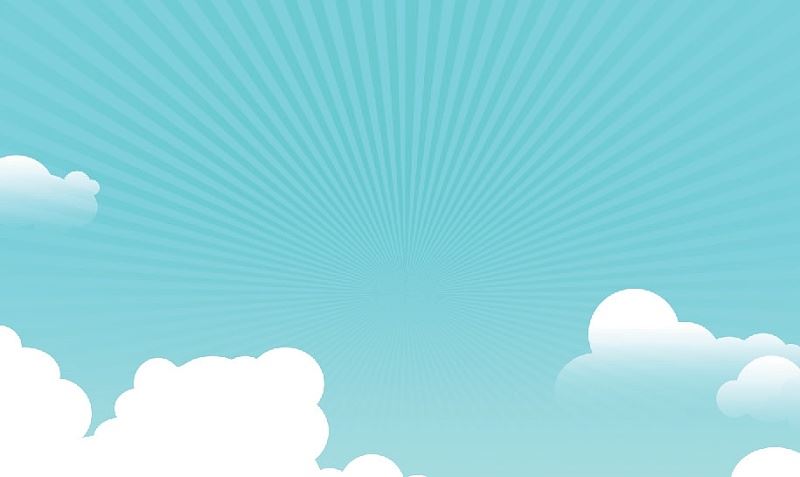
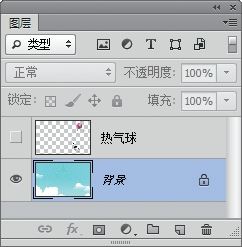
2、单击“通道”面板中的按钮,创建一个通道,如图所示。
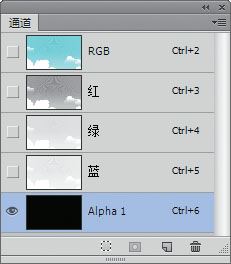
3、选择横排文字工具,打开“字符”面板,选择字体并设置字号,文字颜色为白色。在画面中单击并输入文字,如图所示。
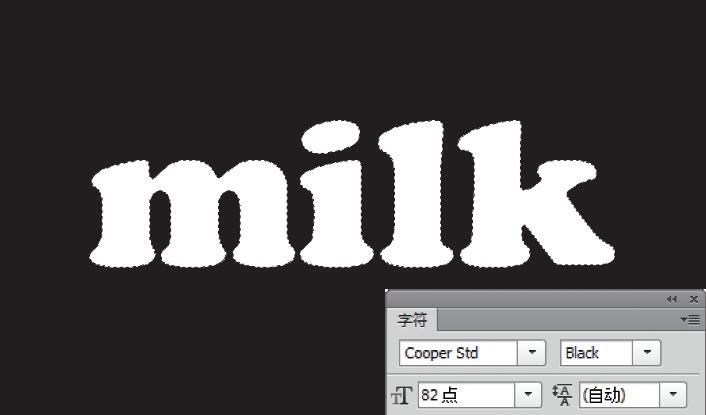
4、按下Ctrl+D快捷键取消选择。将Alpha 1通道拖曳到面板底部的按钮上复制。按下Ctrl+K快捷键,打开“首选项”对话框,单击左侧的“增效工具”选项,勾选“显示滤镜库的所有组和名称”选项,然后关闭对话框。执行“滤镜>艺术效果>塑料包装”命令,参数设置,如图所示。
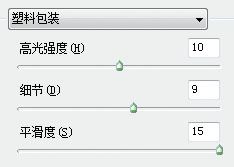

5、按住Ctrl键单击Alpha1副本通道,载入该通道中的选区,如图所示。
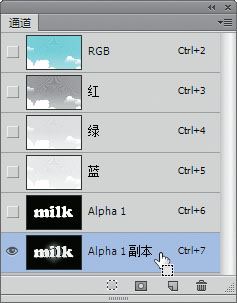
6、按下Ctrl+2快捷键返回RGB复合通道,显示彩色图像,如图所示。
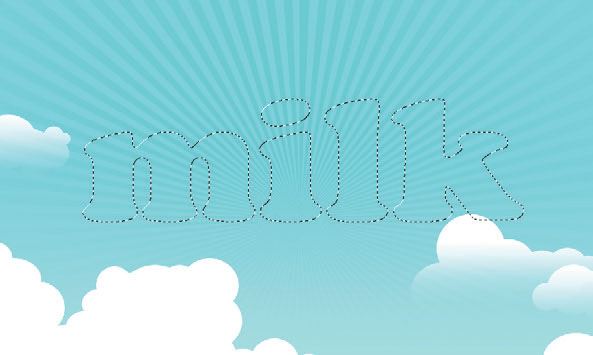
7、单击“图层”面板底部的按钮,新建一个图层,在选区内填充白色,如图所示。按下Ctrl+D快捷键取消选择。
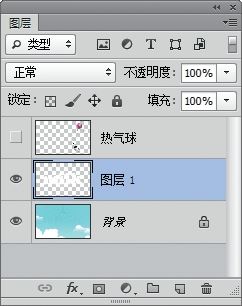

8、按住Ctrl键单击Alpha1通道,载入该通道中的选区,如图所示。
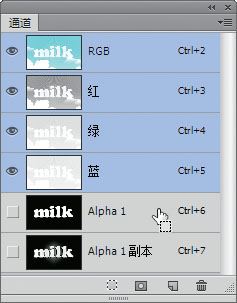
9、执行“选择>修改>扩展”命令扩展选区,如图所示。
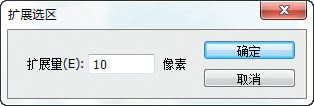

10、单击“图层”面板底部的按钮,基于选区创建蒙版,如图所示。


11、双击文字所在的图层,打开“图层样式”对话框,添加“投影”“斜面和浮雕”效果,如图所示。
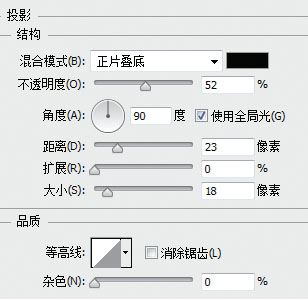
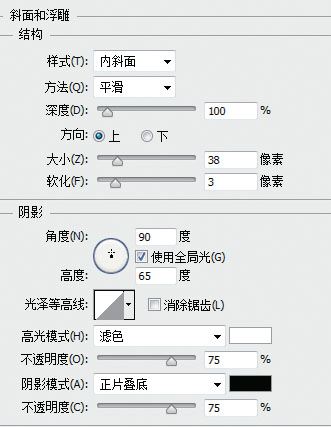

12、单击“图层”面板底部的按钮,新建一个图层。将前景色设置为黑色,选择椭圆工具,在工具选项栏选择“像素”选项。按住Shift键在画面中绘制几个圆形,如图所示。
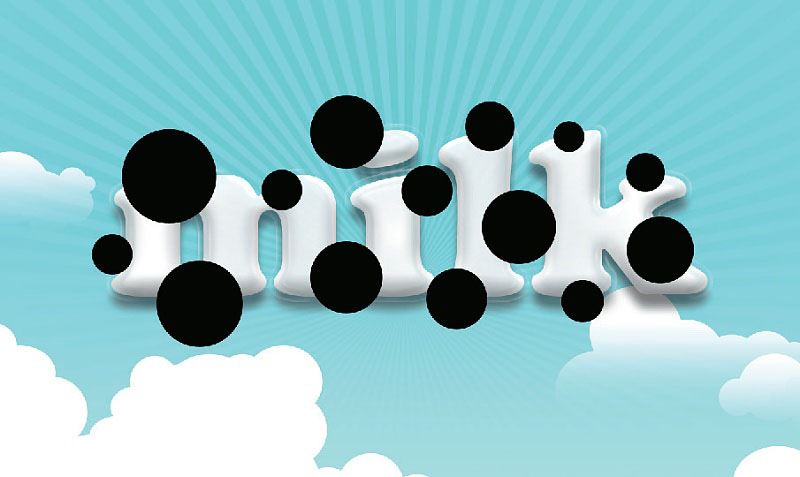
13、执行“滤镜>扭曲>波浪”命令,参数设置如图所示。
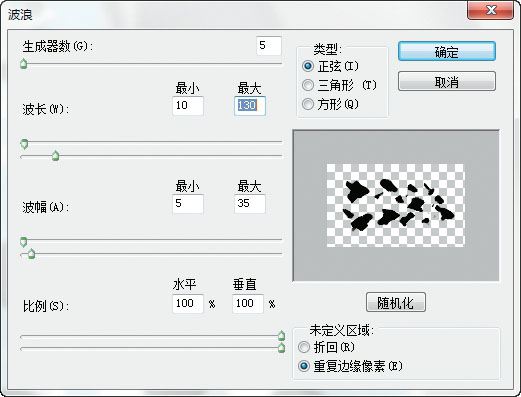
14、对圆点进行扭曲,如图所示。

15、按下Ctrl+Alt+G快捷键创建剪贴蒙版,将花纹的显示范围限定在下面的文字区域内,如图所示。

16、在画面中添加其他文字,显示“热气球”图层,如图所示。

教程到此结束,小伙伴是不是有所启发,何不自己动手尝试一下呢。
-

Photoshop使用混合画笔工具制作漂亮的3D立体艺术字教程
2022-09-29 9
-

PS怎么设计创意的哆啦A梦字体? PS制作叮当猫字体的教程
2022-09-29 10
-

PS怎么设计巧克力口味的甜甜圈文字?
2022-09-29 14
-

PS怎么做斜投影?PS超简单给文字添加长斜阴影教程
2022-09-29 23
-

PS怎样设计制作细腻光滑带质感的黄金字?
2022-09-29 16
-
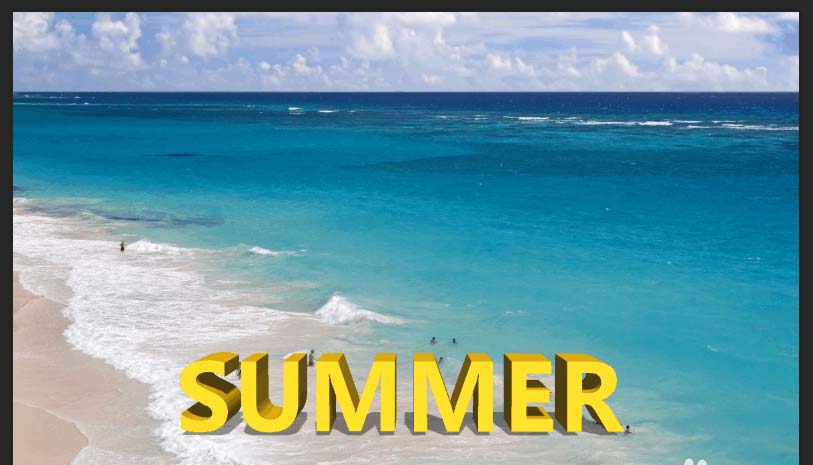
PS怎么设计电影常用的3D立体文字? PS立体字的设计方法
2022-09-29 8
-

PS利用滤镜快速制作好看逼真的粉笔字教程
2022-09-29 7
-
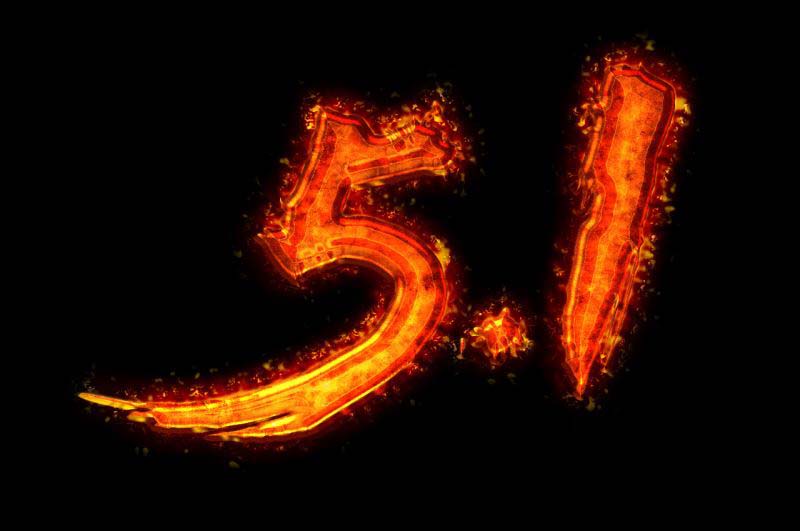
PS设计制作酷炫好看的五一火焰纹理字教程
2022-09-29 3
-

Photoshop简单制作好看的斜纹浮雕效果立体字教程
2022-09-29 10
-

Photoshop制作火焰闪电装饰的星空艺术字教程
2022-09-29 8
-
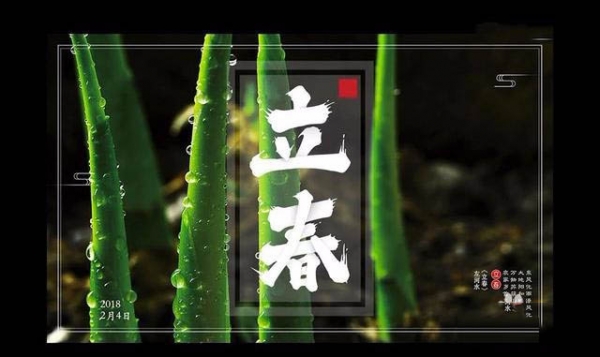
Photoshop制作非常漂亮的24节气立春字体教程
2022-09-29 3
-

PS破碎效果怎么做?Photoshop用笔刷制作一个酷酷的玻璃破碎字体效果教程
2022-09-29 14
-
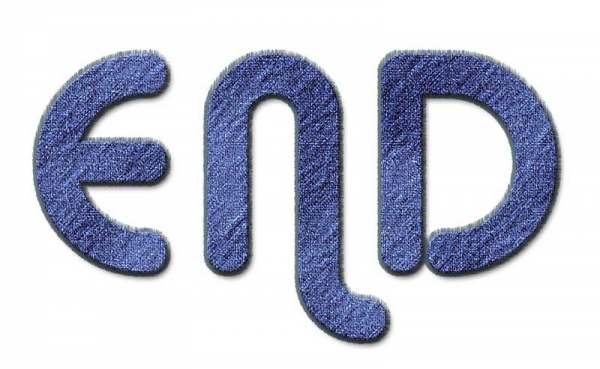
PS怎么设计牛仔布效果的文字? PS牛仔艺术字的设计方法
2022-09-29 19
-

Photoshop制作岩石铁锈纹理效果的战狼2电影海报艺术字教程
2022-09-29 4
-

PS怎么设置Q版的游戏风格文字? PS设计Q版字体的教程
2022-09-29 9
-
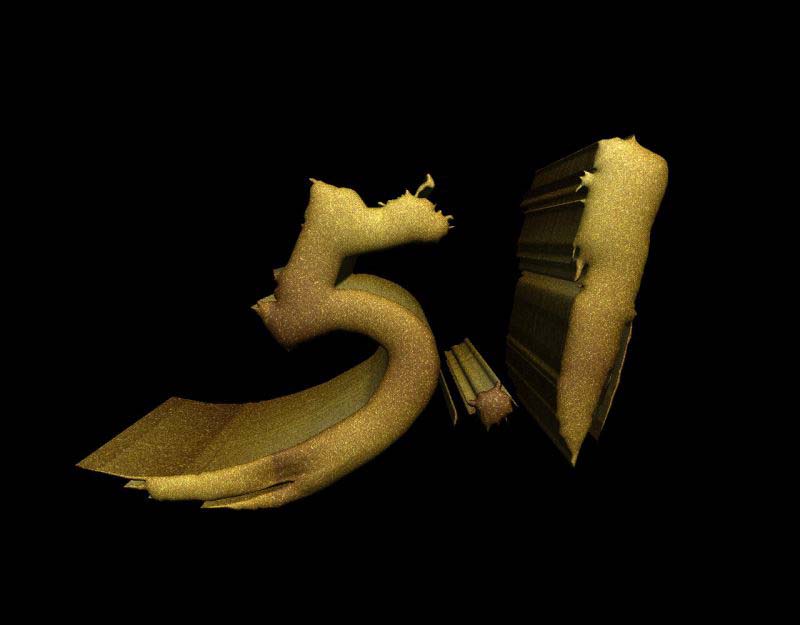
PS利用3D工具制作大气好看的五一金沙立体字
2022-09-29 11
-
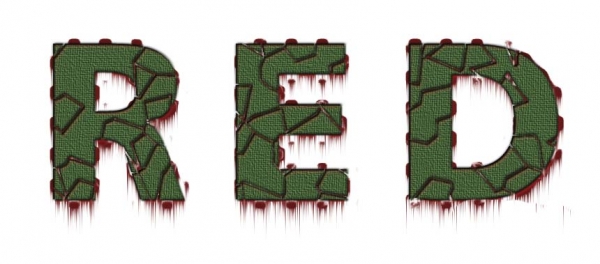
PS怎么设计龟裂并滴血效果的文字?
2022-09-29 4
-
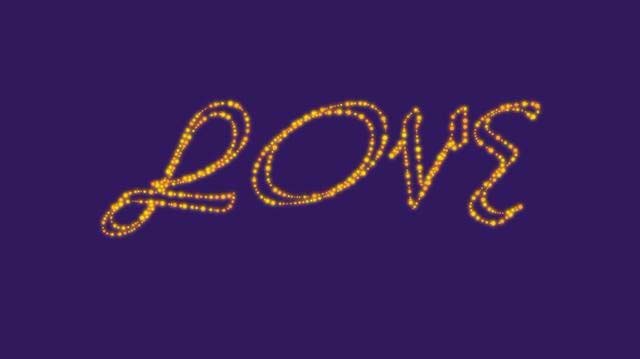
PS灯光组成的文字? PS发光字的设计方法
2022-09-29 8
-

PS怎样制作欢快好看的春季踏青主题立体字?
2022-09-29 14
-

PS怎么设计金属管状立体字? PS立体艺术字的设计方法
2022-09-29 7
-

PS怎么设计卷角文字? PS卷页字体效果的设计方法
2022-09-29 45